- 综合
- 软件
- 文章
- 安卓
2013/8/2 17:33:24作者:佚名来源:网络
前段时间有网友在学无忧下载了photoshop cs6应用程序,下载之后跟学无忧反馈到在有些地方的功能总是有点不尽人意,这可能是大家还刚开始使用photoshop cs6的原因吧。学无忧使用photoshop cs6也是有一段时间了,这里就本人对photoshop cs6的一些常规基本设置,这里就分享给大家Photoshop CS6 常见基本设置,大家可以借鉴借鉴,希望能帮到大家。
在对photoshop进行一些常规设置一般情况下是对首选项进行参数调整,其他的都是一些功能和工具箱工具,下面我们就来调整首选项设置。在上面有常规、界面、文件处理、光标、透明度和色域、单位和标尺。参考线、网格和切片、增效工具、文字、3D这些设置。貌似不少吧,你可以进入到首选项去看看,自己去设置下效果差别。下面就讲解学无忧的一些基础设置。
1、首选项性能设置历史记录及暂存盘
在以前的很老版本的photoshop应用程序,在历史记录状态下只能保存前20步骤,而我们这里教大家键历史记录修改一下,点击“编辑”-“首选项”-“性能”,这个值默认是20。我把它设为最大值1000,这里设置个几百都是可以,依据个人情况而定。其次是在“性能”窗口的内存使用情况,这里也可以不去修改参数,但是有特殊情况就可以修改,都是依据个人情况而论。
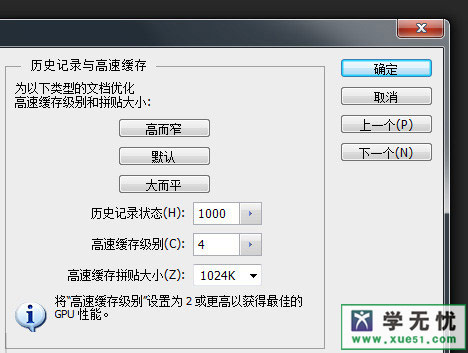
内存使用情况:
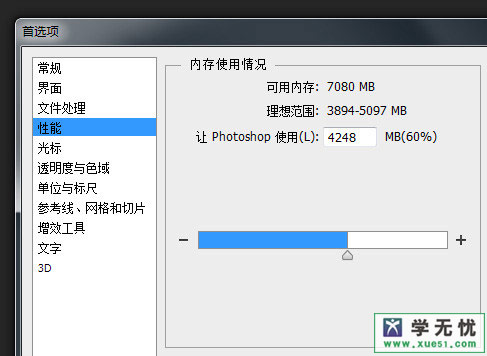
在性能在下面有一个暂存盘,使用箭头按钮可更改photoshop的暂存盘顺序。要获得最佳性能,应该制成品设置为内容快速驱动器或快速外部接口上的快速驱动器,而不要设置为引导驱动器。但可以使用足够可用空间的任何驱动器。更改将在下一次驱动photoshop时生效。
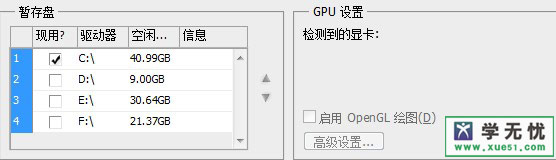
2、设置绘画光标
我们在电脑桌面上的鼠标光标都喜欢设置个很有个性的鼠标光标,而这里photoshop cs6也是可以通过首选项的光标设置,在绘图上面的光标可以设置中一个自己喜欢的光标。我喜欢使用“正常画笔笔尖”的光标,并显示十字线。你也许会想试试其他光标,可以逐个选择尝试一下。
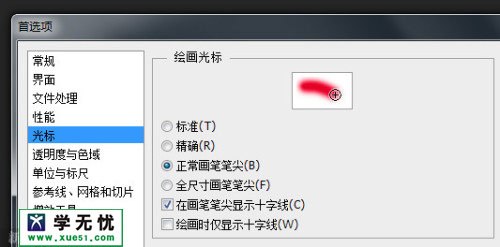
3、用自己的方式打开文件
假如你不是很喜欢Photoshop默认的是以标签页的方法排列打开的文件,而喜欢将各个文件独立自由浮动在窗口中。如果你也喜欢这样,可以在“界面”设置中取消“以选项卡方式打开文档”和“启用浮动文档窗口停放”两项。在这里你还可以选择不同的颜色主题。这是Photoshop CS6的新功能。如果不习惯默认的深灰,也可以换回熟悉的CS5风格的浅灰。
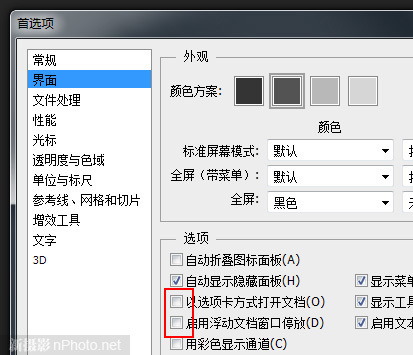
4、文件修改另存为默认文件夹
选择文件保存在哪里Photoshop允许设置将文件“另存为”时默认存储到原始文件夹,还是上一次保存的文件夹。在“文件处理”设置中可以勾选或取消“存储至原始文件夹”。
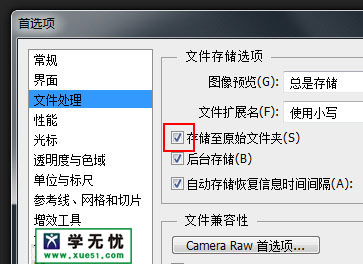
5、 记录操作历史
为了在进行一个大项目时可以回到以前操作的某一步,我会开启“常规”设置中的“历史记录”功能。我选择将历史记录保存为文本文件,并选择“详细”,这样Photoshop会尽可能地将我所有做过的操作都记录下来。第一次选择文本文件时你需要选择文件保存的位置和名称。
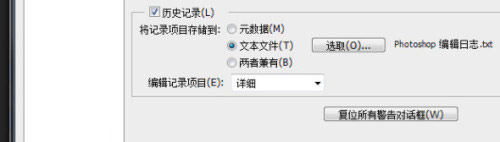
以上就是学无忧个人对photoshop cs6的一些常规的基础设置,当然这不一定每个人都这样去设置,你可以根据自己的情况去设置,这里只是提供参考。
标签: 设置 ps
相关文章

ip雷达 v5.0.2绿色版
详情
WinSCPv5.15.1绿色中文版
详情
filezilla client v5.5
详情
wireshark中文版 v3.4.9
详情
Boson Netsimv10.8破解版
详情
风行播放器 v3.0.6.106
详情
爱奇艺客户端 v10.1.0.6636官方版
详情
搜狐影音 v7.0.19.0官方版
详情
乐视视频 v7.3.2.192
详情
华数tv客户端PC版 v1.1.2.0
详情
cbox央视影音 v5.1.2.1经典版
详情
软媒收音机(魔方) v1.13
详情
倾听网络收音机 v3.0.0.0
详情
魅影流声全球网络收音机 v1.0.0.1
详情
酷狗电台 v8.2.75
详情
暴龙网络收音机 v2.5.1
详情
克莉2v1.0中文版
详情
冬日计划v1.2中文版
详情
刺客信条英灵殿v1.0吾爱破解版
详情
刺客信条英灵殿终极v1.0免安装破解版
详情
动物森友会v1.10.0最新破解版
详情
哈迪斯杀出地狱v1.37中文破解版
详情
嗜血印中文豪华版v1.0豪华版破解版 附游戏攻略秘籍
详情
城市战斗v1.0中文破解版
详情
尼尔人工生命v1.0steam免费破解版
详情
尼尔人工生命升级版v1.0PC破解版
详情
尼尔人工生命升级版v1.2247中文破解版
详情
层层恐惧2中文破解版v1.0绿色免安装版
详情
往日不再v1.0 steam破解版
详情
往日不再v1.0pc破解版
详情
救赎之路v1.0中文破解版
详情
斯盖尔女仆v1.0中文破解版
详情
新盗墓笔记官方版v1.215.589730
详情
无尽的拉格朗日无限金币钻石版v1.2.267172破解版
详情
明日之后无限小太阳版v1.0.246安卓版
详情
双生幻想vivo版v6.6.83安卓版
详情
剑网1归来内购免费版v1.1.116安卓版
详情
模拟城市我是市长国际版v0.69.21342.22832安卓版
详情
迷你世界999999迷你币版v1.20.5破解版
详情
王牌战争无限内购版v9.7安卓版
详情
云上城之歌不氪金版v10.16安卓版
详情
王铲铲的致富之路破解版v1.1.8安卓版
详情
创造与魔法无限点券版v1.0.0505安卓版
详情
狩猎使命九游版v1.6.6.000
详情
魔镜物语变态版v2.1.4无限金币版
详情
黑月手游免费版v2.2.0安卓版
详情
曙光英雄v1.0.12.0.20无限钻石版
详情
原始传奇无限元宝版v1.6.806内购破解版
详情